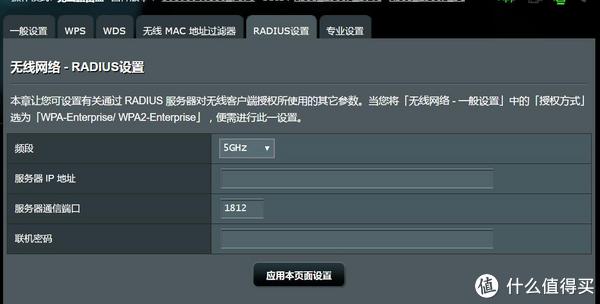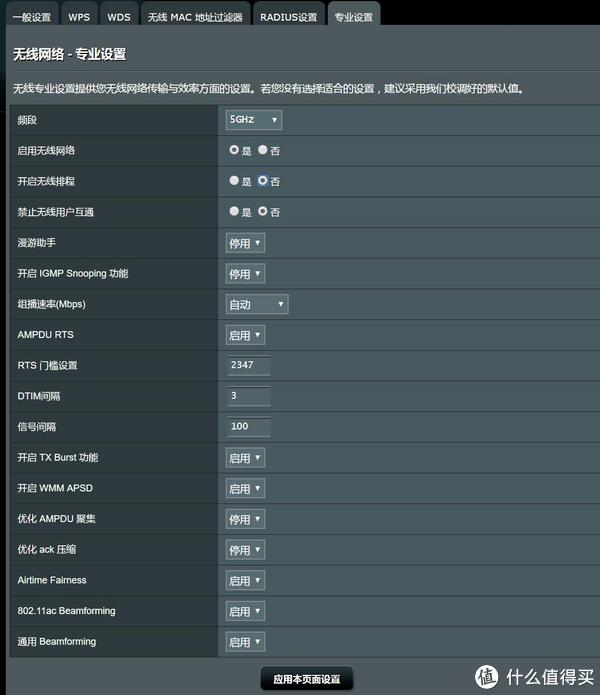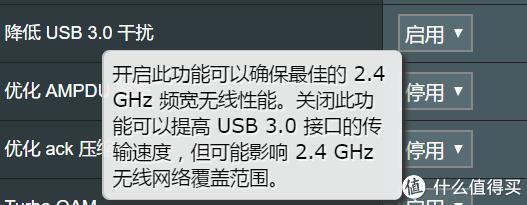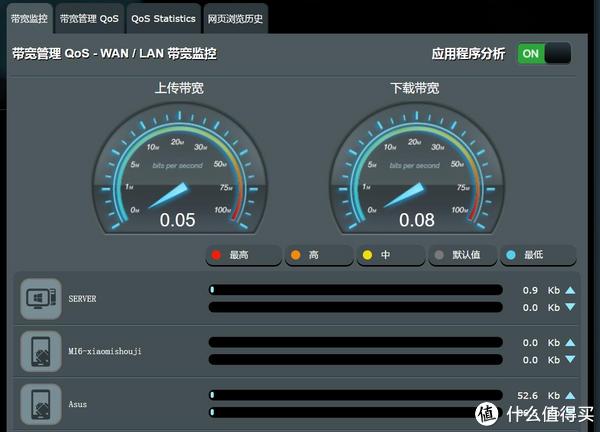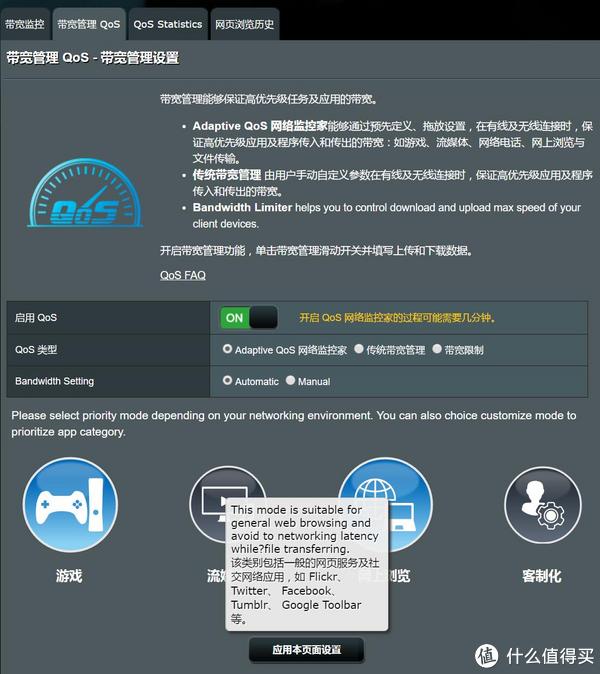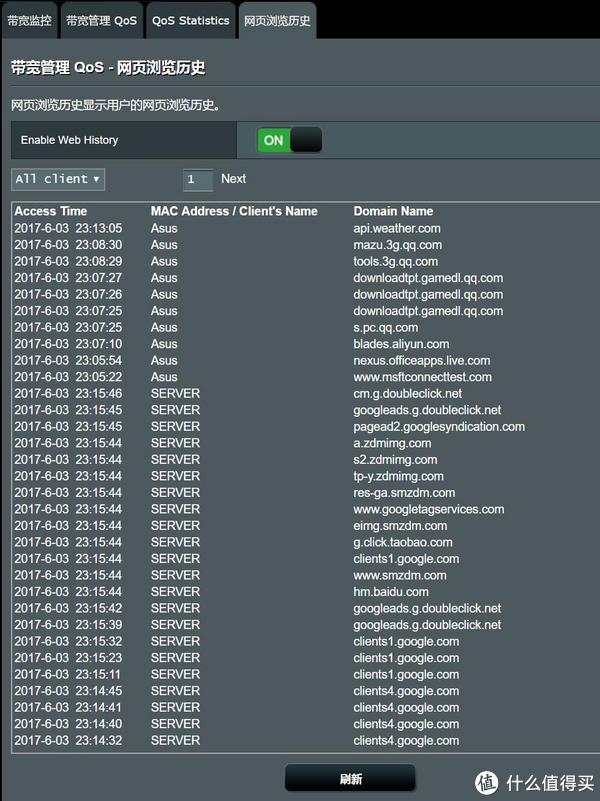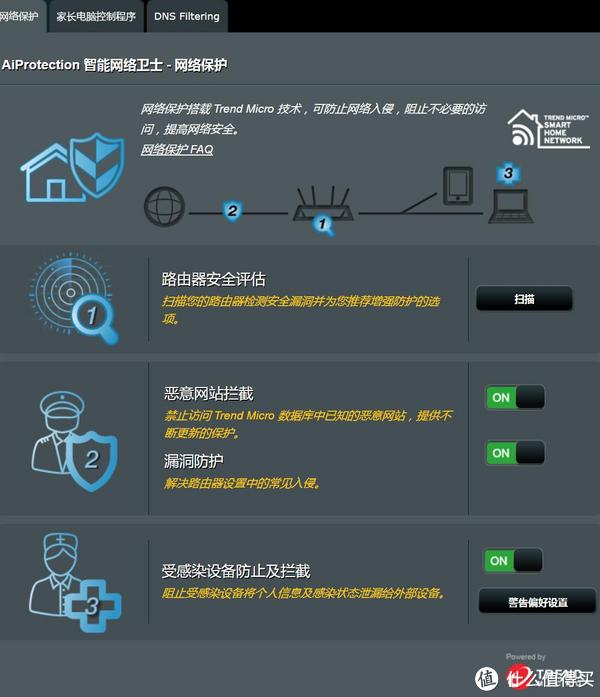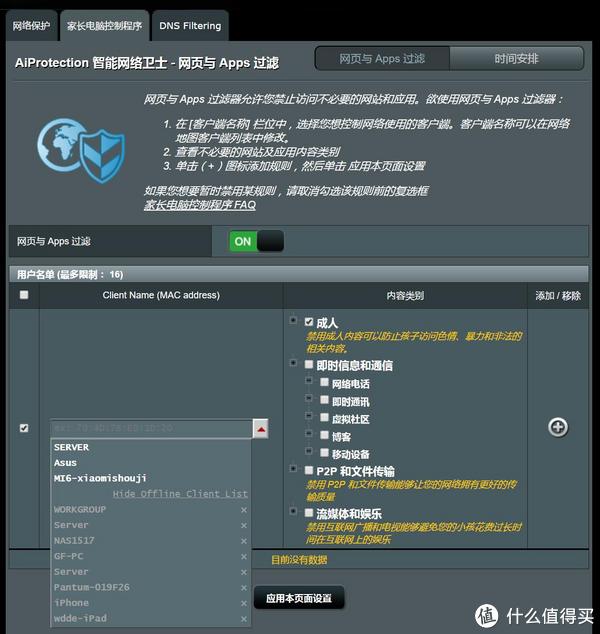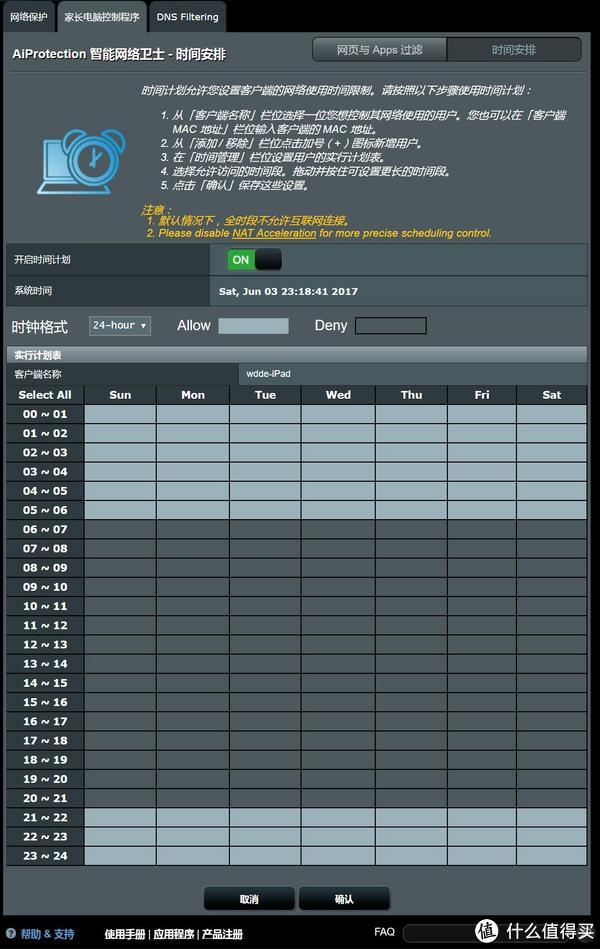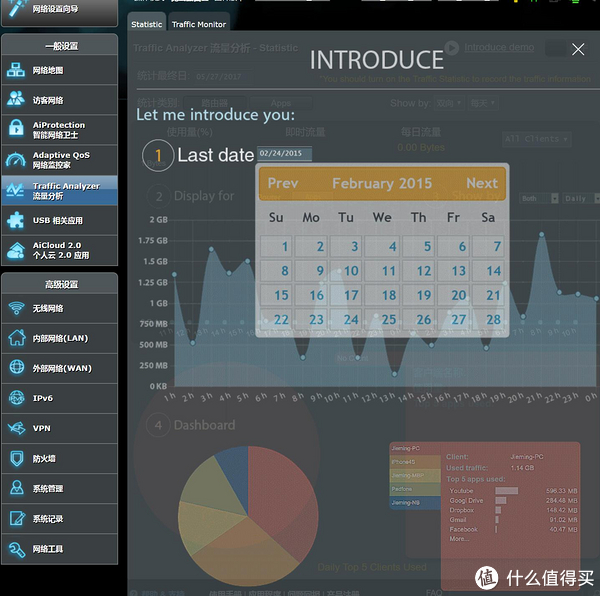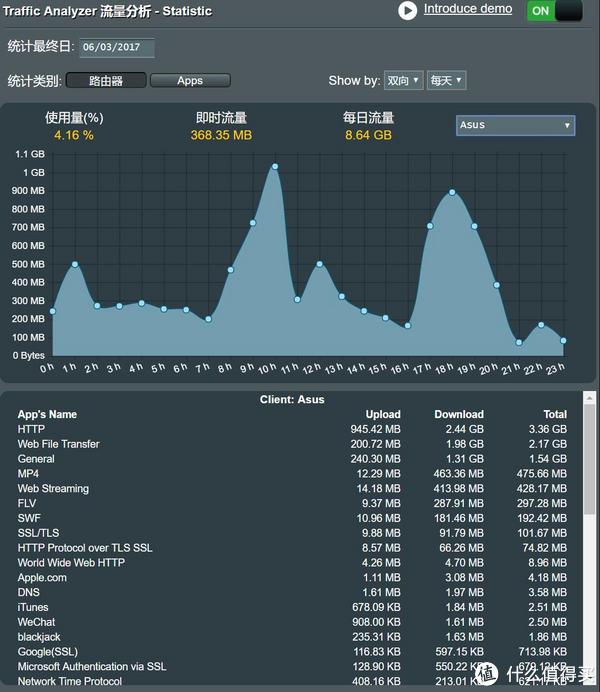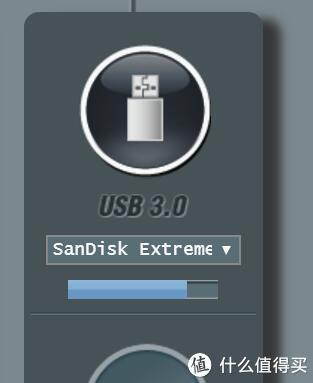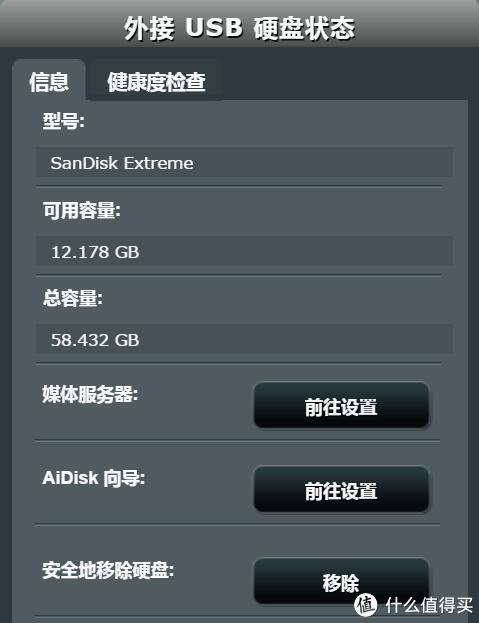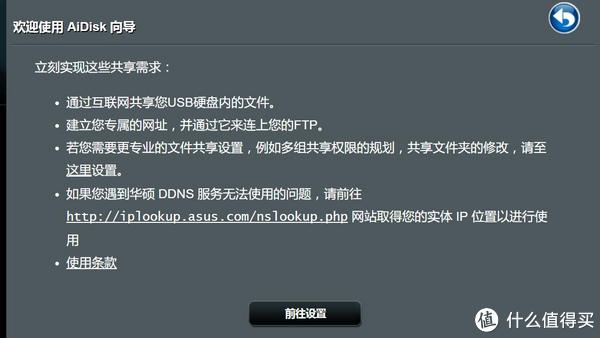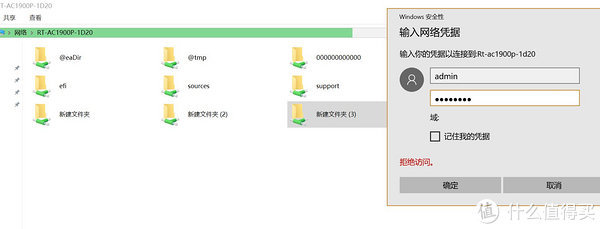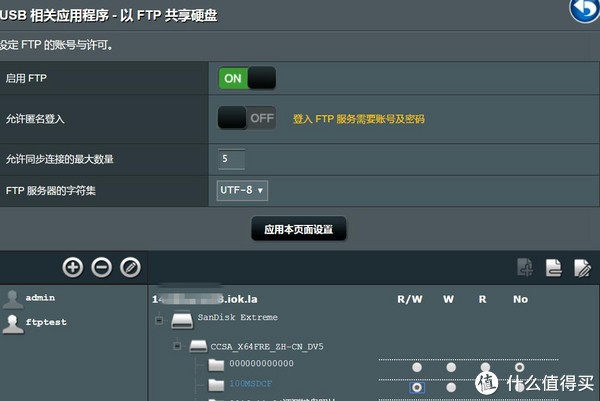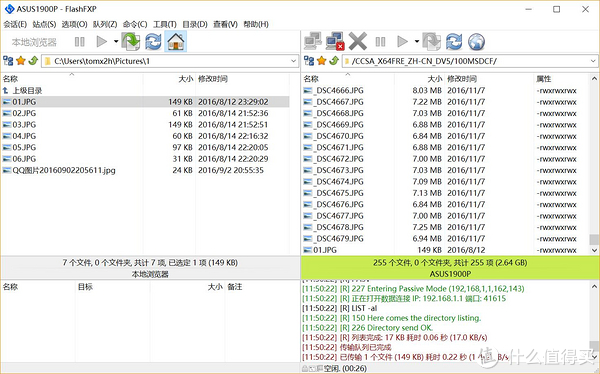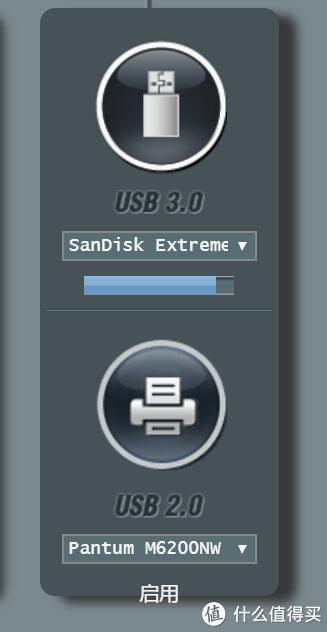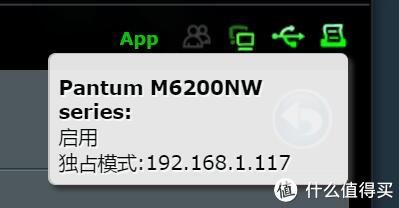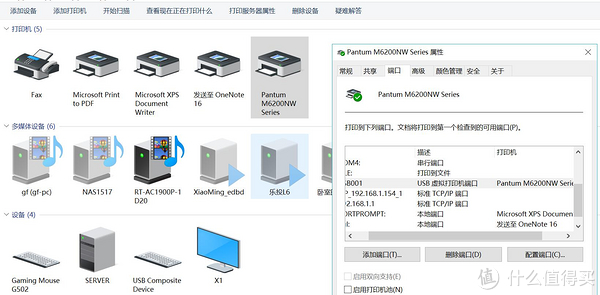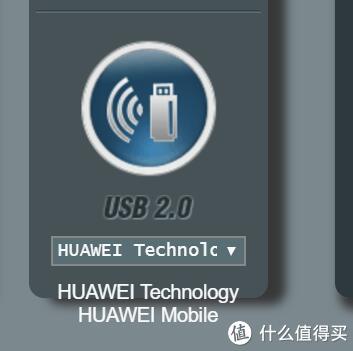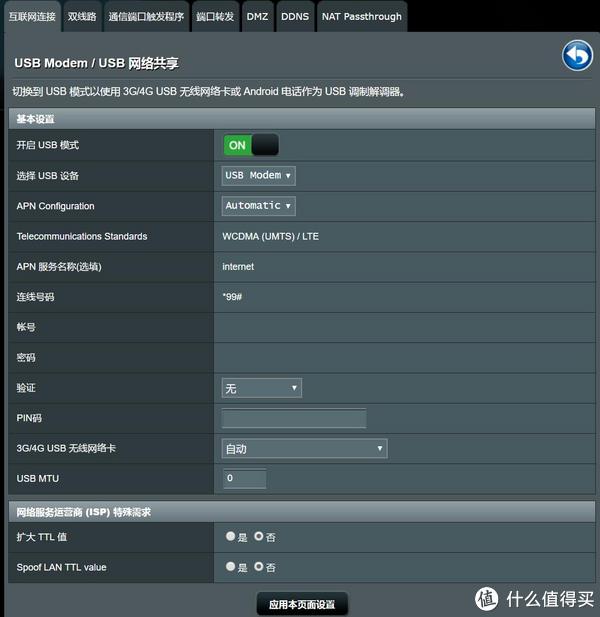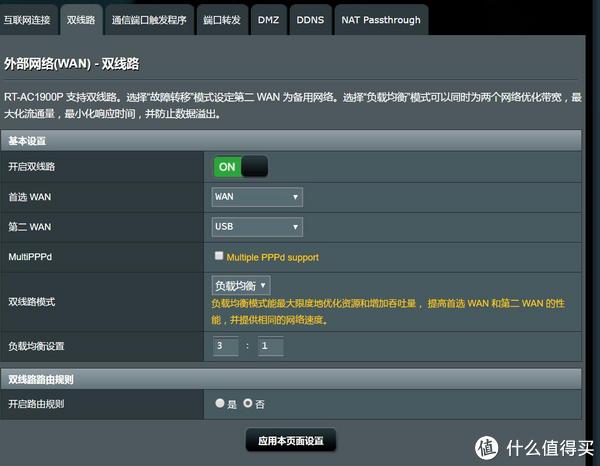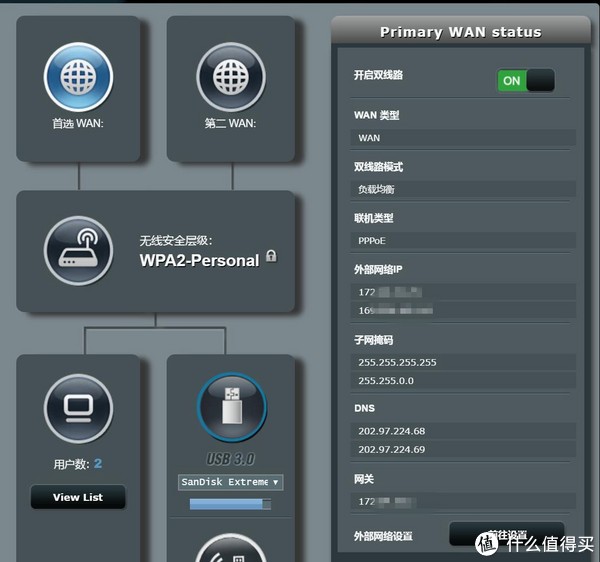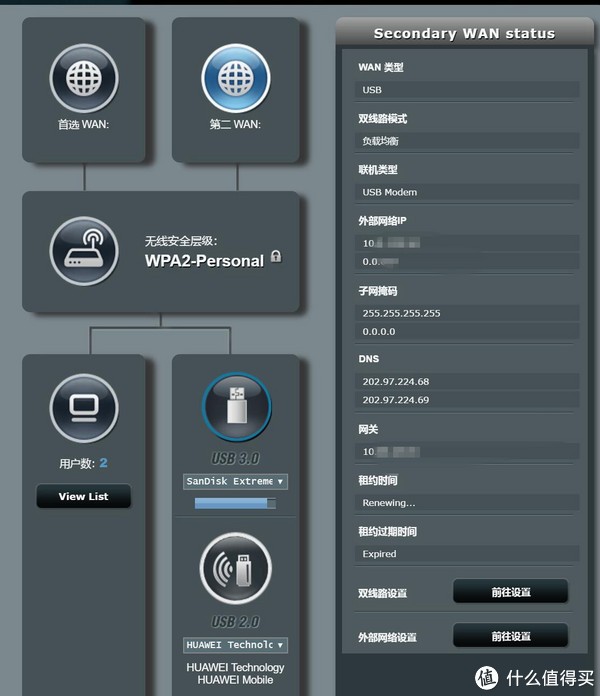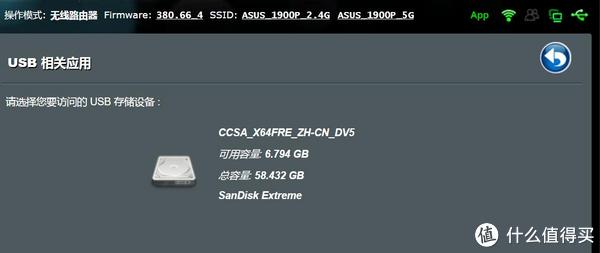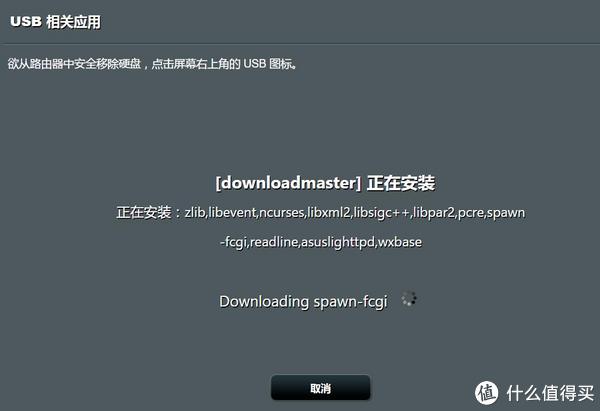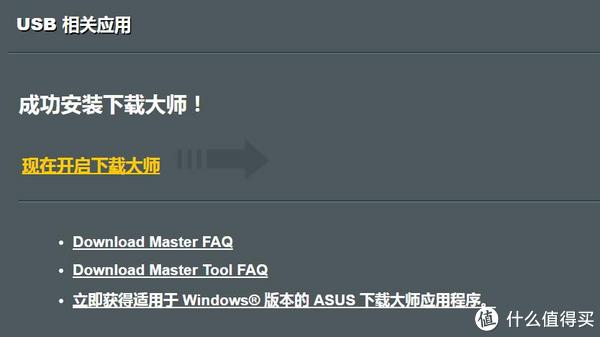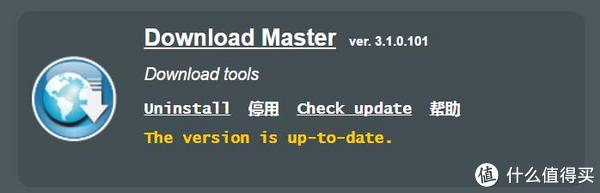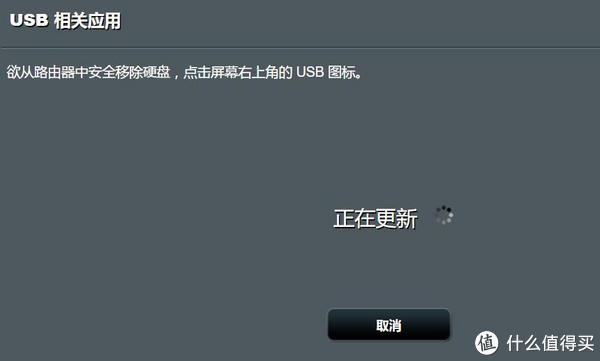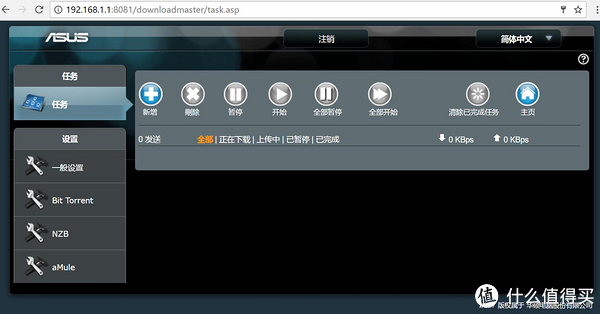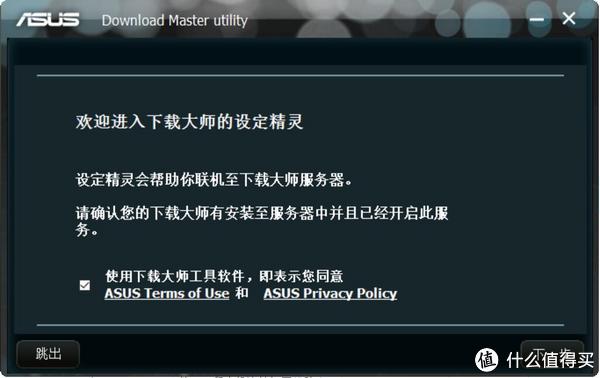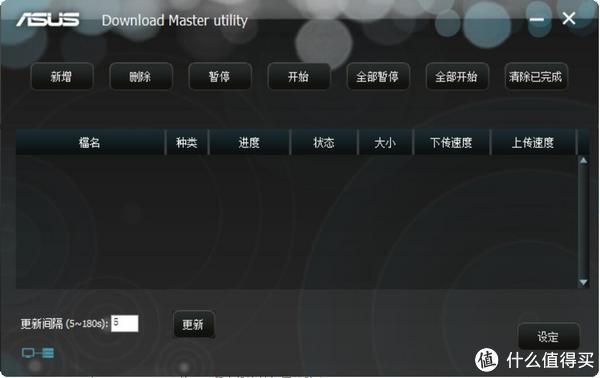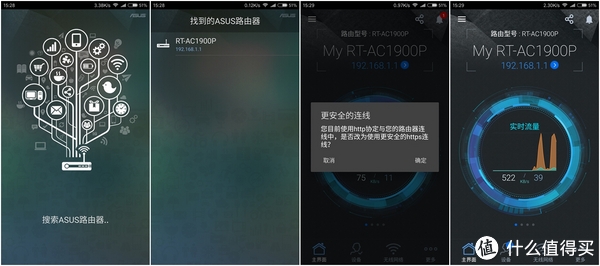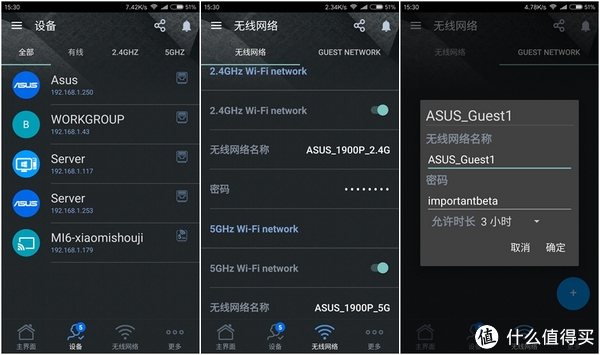【华硕RT |
您所在的位置:网站首页 › 华硕路由发射功率怎么设置 › 【华硕RT |
【华硕RT
|
华硕RT-AC1900P路由器使用总结(设置|界面|更新|穿墙)
摘要来自:
《#本站首晒#小白入门红宝书,不算新的新品,华硕RT-AC1900P路由器详测》
原文作者:
华硕路由器的设置向导非常简单,照图示提示填写选择就好了,小白新用户只是要提示有的地方ISP自动绑定第一次连接的MAC地址,所以如果更换新路由器后上不了网可能需要电话或者带身份证到营业厅要求刷数据解绑,或者找熟悉一点路由器的朋友帮自己跳过设置向导,直接到设置界面WAN部分来把WAN口的MAC地址改成你以前连接modem的路由器或者电脑的就行了:
设置一般都会很顺利,然后就能看到原厂固件中基本上可以说最好用的界面了:
进入系统提示有固件更新,点击即可,如果手动更新固件在系统管理里面,下载后选择文件上传后即可,一切全自动很简单:
一般设置里面引导设置已经设过密码的其实就无需再动了一般,除非有人需要隐藏SSID防蹭网:
WPS连接模式介绍很充分,体贴新手:
WDS可做中继器使用,对于豪宅用户很有用,一般选用5G频段桥接保障吞吐速度,如果面积太大楼层多建议用2.4G桥接,毕竟5G的穿墙就是差的,哪个路由器都一样:
相比隐藏SSID,MAC地址过滤允许模式来只允许自家所有设备连接,其他一律禁止;或者对特别客户端进行封禁管理更可靠,只不过经常来客人或者新设备换机频繁的懒人还是不喜欢折腾:
对于一般普通用户建议专业设置部分除了最下面有区域选择和功率调整的可选择澳大利亚、台湾、美国等发射功率大的区域以外尽量不要动都默认即可,当然有定时禁止WIFI功能的可以在开启无线排程部分做设置:
不过2.4G频段WIFI的专业设置中有一项,如果对USB3.0外接存储性能需求高可以停用“降低USB3.0干扰”,以获得最好的USB3.0存储性能,还是差很多的:
1、一般家庭用户其实不太用考虑带宽监控,除非客户端很多,有异常占用带宽的客户端导致网速下降可用其进行排查是哪个设备、甚至是哪类、哪个app导致的:
3、QoS带宽管理则是一种特定应用类别优先的带宽优化手段,特别对于网络游戏玩家很重要,华硕的QoS主要分游戏、流媒体、网页浏览三种类型,适合用户快速选择自己需要高优先级处理的封包优先占用带宽保障,当然也可以选择客制化自己制定各种QoS规则,不过预设三种模式应该能满足绝大多数家庭需求从而傻瓜化配置了:
开启QoS后除了查看QoS状态分析,还可查看网页浏览的记录实现一定的监控需求:
4、安全部分华硕和趋势携手构建了从检测工具、恶意网站拦截、路由器漏洞防护到最后一步阻止内网中木马或病毒个人信息外泄的全方位体系,对网络安全小白用户还是有一定的保护作用,当然恶意网站拦截目前来说国外再大牌的软件在国内也不太适应,建议关闭,一般用户需要路由自带安全防护也只开后两个足矣:
家长控制部分则可对终端设备设定从内容类别到上网时段的限制,从而管控大一些的熊孩子,不过成人内容过滤由于国内分级制度没普及和标准,以及国内此类网站都多半隐藏在地下而且打一枪换个地方甚至换个名字,所以对国内控制效果应该有限:
上网时间段的控制倒是简便且一定有效,如下例是设定一台ipad每天从晚上21点到第二天早上6点断网:
5、流量分析界面华硕做的很漂亮,而且还有动画效果,可按客户端或者应用来查看详细流量占用:
1、USB3.0接口专门用于外接存储(U盘、1.8吋2.5吋/移动硬盘、硬盘底座、阵列盒子等都可以)应用,不过个人建议采用大容量高速MLC颗粒或者SLC颗粒的U盘(比如Sandisk CZ80)或者长质保期的MLC颗粒SSD比较好,因为毕竟路由器的这种功能相比专业NAS来说比较初级,机械硬盘直接挂载在这里寿命和可靠性都会受到严重影响,个人绝不推荐:
使用AiDisk向导或者在Samba中启用网络邻居共享,家庭局域网内无论WIN电脑端、还是安卓手机、电视盒、智能电视/投影等都具有最好的兼容性和适用性:
注意分配好帐号权限,一般推荐新建一个帐号而不是用路由器管理员帐号来访问Samba存储目录:
弄好后电脑等网络邻居就能访问了,为了方便可以映射网络磁盘目录:
2、Ftp模式的优点是相对Samba安全(勒索病毒就是利用老系统或者没打安全补丁的Samba等漏洞)而且协议无关性(WINDOWS局域网因为工作组和家庭组的变化等有时会碰到奇怪的突然看不到、访问不了等问题),ftp则没这个问题,只要手机、电脑(无论win linux mac)等终端有ftp软件即可:
3、USB2.0端口支持打印机等设备扩展,比如我家这台奔图M6250NW一体机(虽然本身就是网络打印机并不需要连接路由器,这里就是演示下)通过AC1900P上的USB2.0端口接入,路由器管理页面就会有显示了,不过可用还要做一些设置:
按提示下载ASUS的printer程序在电脑端运行:
程序会自动扫描局域网内连接打印机的华硕路由器,剩下就按指示进行安装驱动程序等即可(如果以前电脑上已经装过那台打印机了,先卸载掉设备和驱动):
安装好后的状态:
实测完全可用,和直接RJ45连入内网的网络打印机没有区别,并且扫描功能也正常:
4、现在三大移动运营商都开通了无限流量的服务,让AC1900的USB2.0端口插3/4G上网卡有了用武之地,当然此前其实这个功能国内也有意义,只不过只有少数在野外工作没有宽带接入条件的站点可能才会使用到这种功能:
5、我测试的是一款很早晒单过的华为E3276支持联通、电信的4G,插入联通4G卡的情况下显示支持WCDMA和LTE,启用这个功能就即使WAN口没有宽带光纤接入也一样可以上网了,当然走移动数据流量的:
6、家里没有双线路接入,正好这里提一下,除了WAN和LAN1支持两路不同的WAN口接入并可设置故障转移模式或均衡负载模式以外,也可USB 3/4G上网卡和WAN口形成双线路接入,简单说下故障转移就是首选WAN口互联网网络不通的时候自动转向WAN2作为广域网接口,均衡负载模式则可以根据两条线路的速率情况设置负载比例然后同时汇聚使用两条WAN线路的带宽资源从而达到内网对外访问速率的提升。
开启后的均衡负载双WAN,首选WAN为线缆拨号接入,第二WAN为联通4G卡:
7、这部分最后说说下载功能,其实大部分用户不挂pt只是简单想不开电脑晚上睡觉时候低功耗下载自己需要的大文件,那样并不需要安装其他第三方应用,直接启用华硕官方固件自带的下载大师功能即可,傻瓜式安装,在有外接存储的情况下直接一键启用自动下载包和编译安装启动,
安装好的状态如下,不用的时候也可以uninstall卸载,定期检查下check update,如有更新也可以一键更新,很方便:
web端、手机端、电脑端都可以进行新增、查看、管理下载任务:
1、先看看华硕路由器的app吧,经过几代的发展,现在的app比最早2014年初AC68U刚上的时候成熟漂亮好多了:app在wifi连接环境下会自动搜索局域网内的华硕路由器,如有多个可一一建好连接并管理:
2、连接设备查看和无线管理频段管理:
|
【本文地址】
今日新闻 |
推荐新闻 |
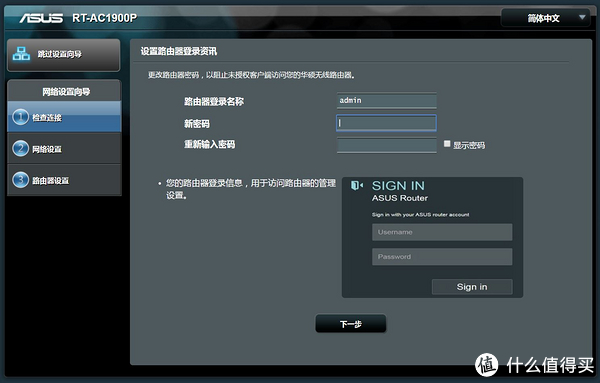
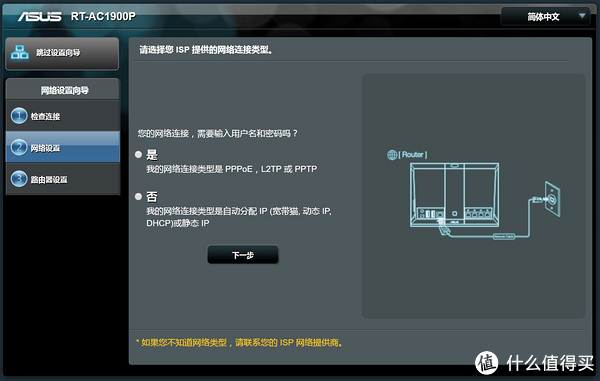
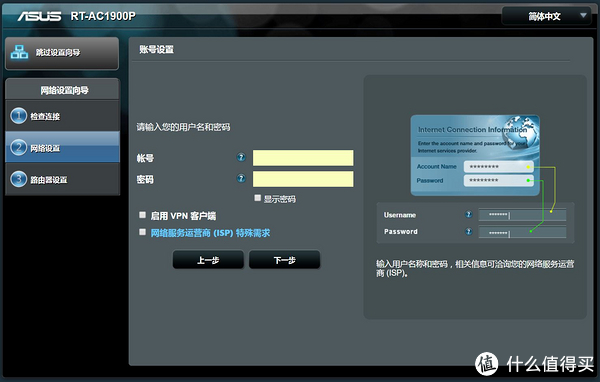
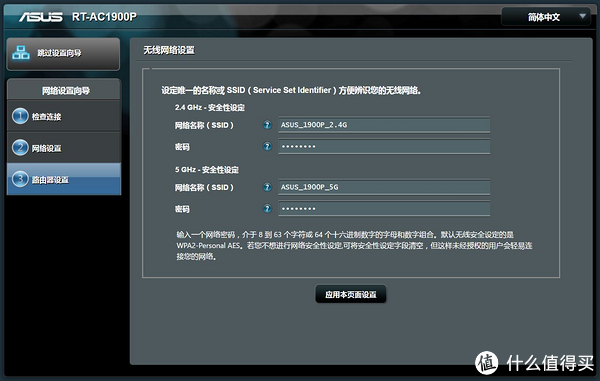
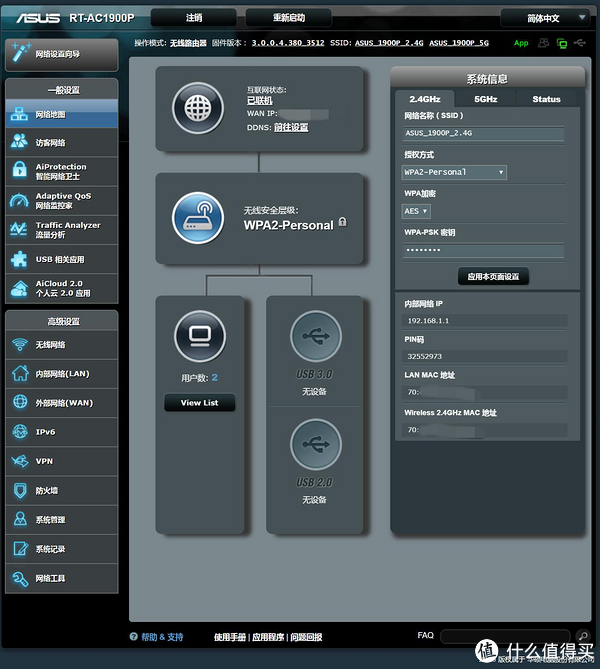
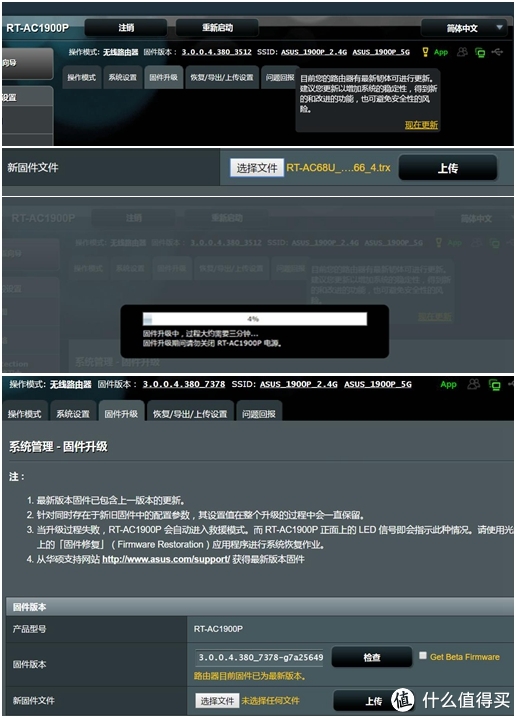
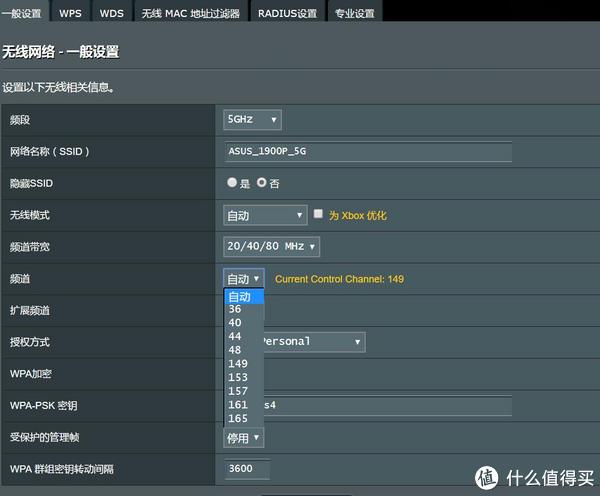
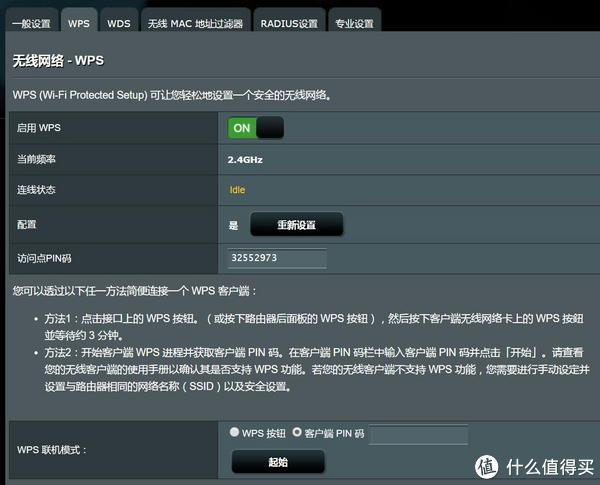
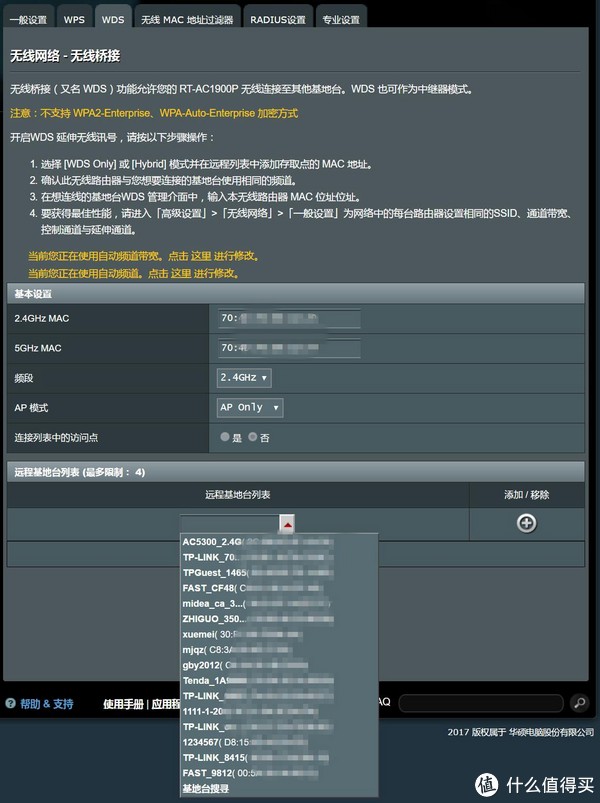
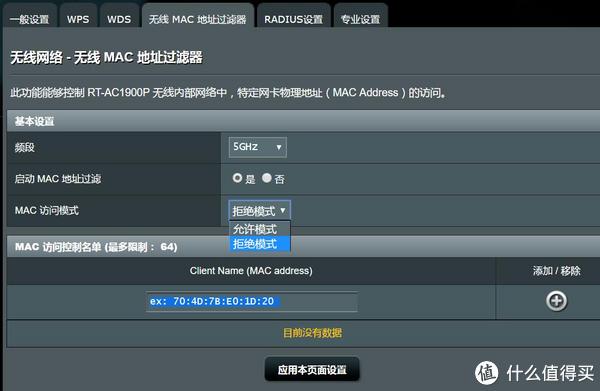 RADIUS一般用户都完全不需要考虑可以直接忽略:
RADIUS一般用户都完全不需要考虑可以直接忽略: